지도 차트를 사용하면 반응형 및 대화형 지도에서 지리적 데이터를 시각화할 수 있습니다. 이러한 차트는 지도 상의 지점이 표시되는 방식을 명확하게 제어할 수 있습니다.
대화형 지도 차트 빌드
지도 차트를 만들려면 쿼리에 다음 필드가 하나 이상 포함되어야 합니다.
- 위도 및 경도 데이터 기반의 측정기준. LookML 개발자가
type: location의 측정기준으로 정의합니다. - 지도 레이어가 할당된 측정기준. LookML 개발자가
map_layer_name매개변수를 사용하여 기본 제공되는 지도 레이어 또는 커스텀 지도 레이어를 측정기준에 추가할 수 있습니다. - 우편번호 측정기준입니다. 우편번호 리전은 2010 우편번호 표 영역(ZCTA)을 기반으로 합니다. 우편 번호와 지도 시각화에 사용되는 ZCTA가 일대일로 대응되지 않을 수 있습니다. 모든 지점이 지도에 시각화되지는 않을 수 있습니다.
위도 및 경도 데이터 좌표의 정확도는 소수점 이하 5~6자리로 제한합니다. 좌표가 소수점 7자리를 초과하는 경우 지도에 데이터 포인트가 표시되지 않습니다.
대화형 지도 차트를 만들려면 시각화 막대에서 지도 시각화 유형을 선택합니다. 또한 시각화 메뉴에서 지도 시각화를 수정할 수 있습니다. 시각화 막대의 오른쪽 상단에 있는 톱니바퀴를 클릭합니다.
이 문서 페이지에 나열된 옵션 중 일부는 선택된 다른 설정과 충돌할 경우 비활성화되거나 숨겨질 수 있습니다.
플롯 메뉴 옵션
플롯 탭에서는 위치 데이터가 표시되는 방식을 선택할 수 있습니다. 각 옵션에는 플롯 유형에 따라 약간씩 다른 형식 지정 옵션이 포함됩니다. 또한 플롯 옵션도 지도 레이어가 측정기준의 LookML에 정의되었는지 여부에 따라 달라집니다. 우편번호 측정기준의 경우 Looker가 미국 우편번호 지도 레이어를 자동으로 할당합니다.
|
지도 레이어와 연결되지 않은 측정기준의 경우 Looker에는 다음과 같은 플롯 옵션이 표시됩니다. |
지도 레이어로 정의된 측정기준의 경우 Looker에 플롯 옵션이 표시됩니다. |
포인트
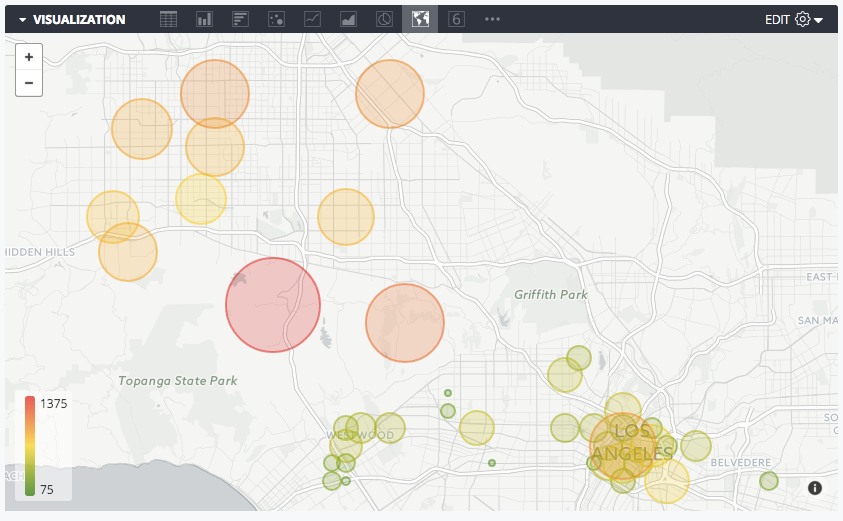
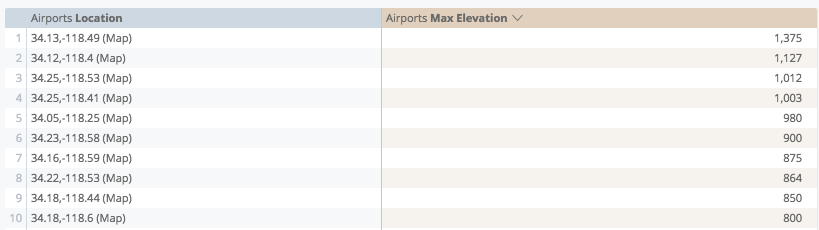
기본 데이터 테이블의 각 행을 지도 상의 개별 포인트로 표시할 수 있습니다.
위치 측정기준을 자체적으로 표시하면 균일한 크기 및 색상으로 포인트가 배치됩니다. 기본 데이터 테이블에 측정값을 추가하면 색상 또는 크기별로 포인트를 조정할 수 있습니다.
오토매직 히트맵
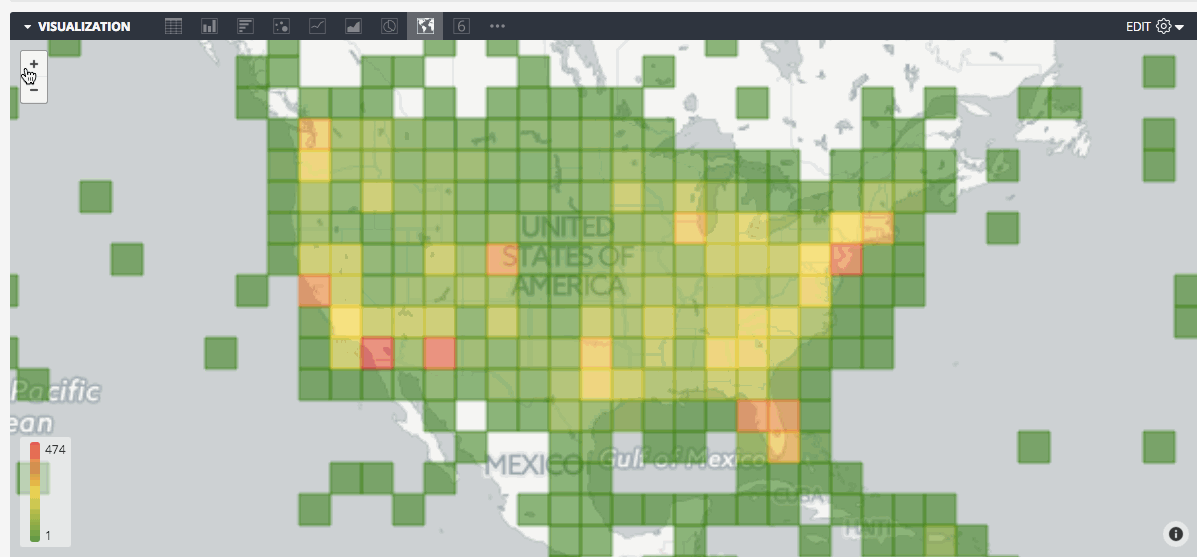
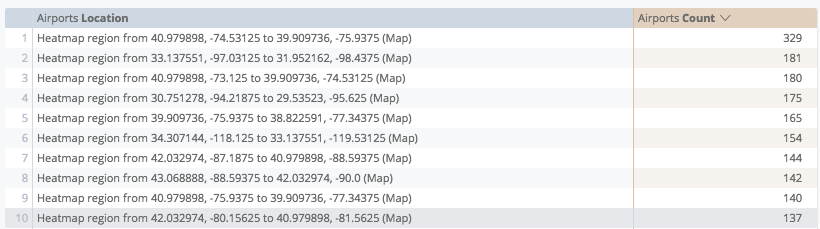
기본 쿼리의 데이터를 히트맵 그리드로 표시할 수 있습니다. 표시되는 지도를 동일한 제곱으로 나눈 후 각 정사각형에 맞는 데이터 값을 계산하는 방식으로 작동합니다. 정사각형은 선택한 측정값에 따라 색상이 지정됩니다. 이 지도를 확대하거나 축소하면 확대/축소 수준에 적합한 세분성으로 Looker가 그리드를 재계산합니다.
이 플롯 유형이 올바르게 작동하려면 위치 측정기준과 측정값을 모두 선택해야 합니다.
오토매직 히트맵은 데이터를 재쿼리하여 히트맵 그리드를 생성합니다. 위치 측정기준은 일반적으로 하나의 위도/경도 좌표가 포함된 고유한 점을 표시하지만 히트맵을 사용하면 측정기준이 그리드의 각 정사각형에 해당하는 경계 상자('...에서 ..까지의 히트맵 리전')를 변경합니다.
선으로 연결
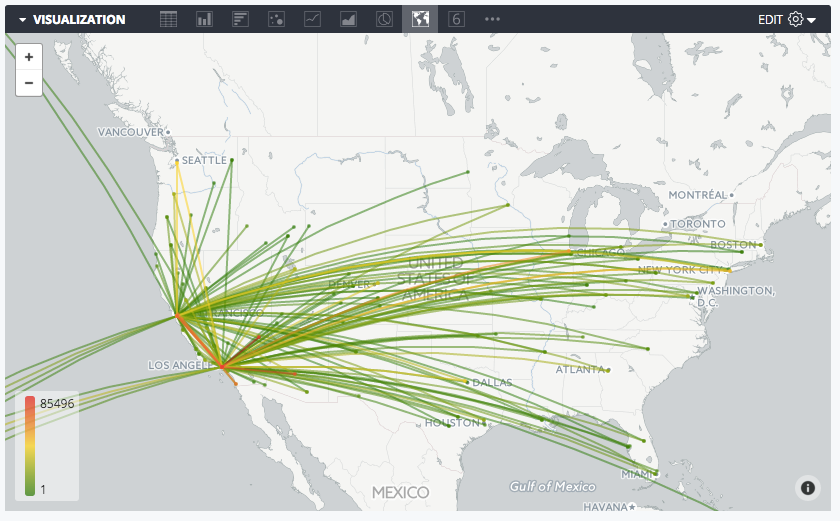
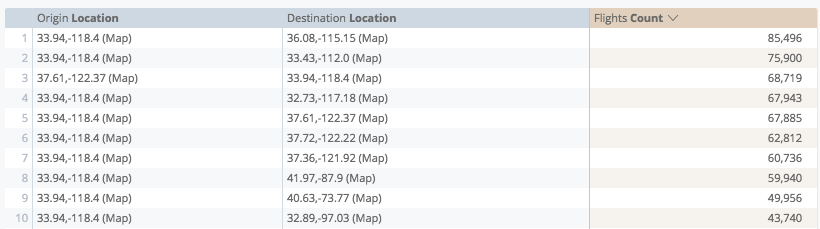
선으로 연결 맵 시각화는 쿼리에서 type:location의 두 필드를 가져온 후 시각화에 서로 연결합니다. 쿼리에 측정값을 추가하면 선에 색상 스케일을 추가할 수 있습니다.
영역으로 연결
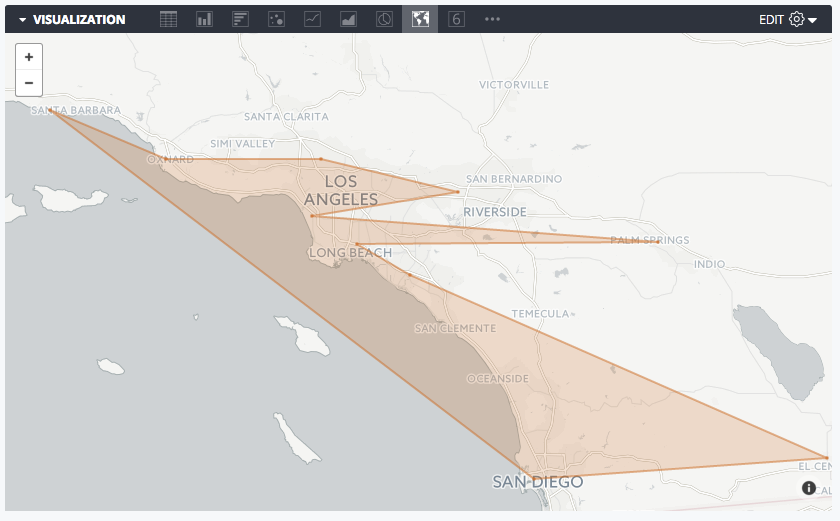
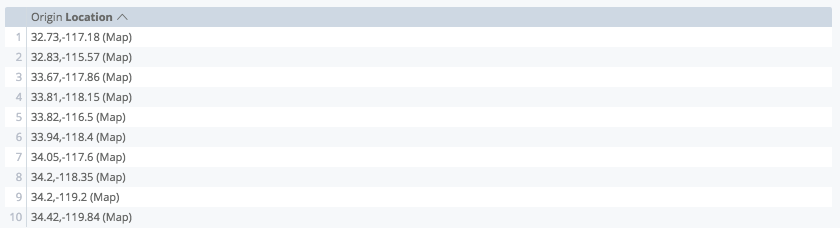
영역으로 연결 지도 시각화는 type:location의 필드 하나를 가져와서 정렬한 순서로 모든 지점을 연결하여 지도 상에 하나의 영역 경계를 만듭니다. 쿼리에 측정값을 추가하면 영역 경계의 개별 위치 지점에 대한 크기 및 색상 형식을 지정할 수 있습니다.
히트맵 격자선
히트맵 시각화의 경우 히트맵에 사용된 각 격자선 주위에 테두리를 추가할 수 있습니다.
히트맵 불투명도
히트맵 시각화의 경우 히트맵에 사용되는 색상의 불투명도를 지정할 수 있습니다. 0에서 1 사이의 숫자를 입력하세요. 여기서 0은 색상이 없음을, 1은 완전히 불투명함을 의미합니다.
빈 리전의 격자선
히트맵 격자선 옵션이 설정되어 있고 map_layer_name이 정의된 측정기준을 표시하는 경우 빈 리전의 격자선 전환을 사용 설정해서 연관된 데이터가 없는 맵 리전 주위에 아웃라인을 표시할 수 있습니다.
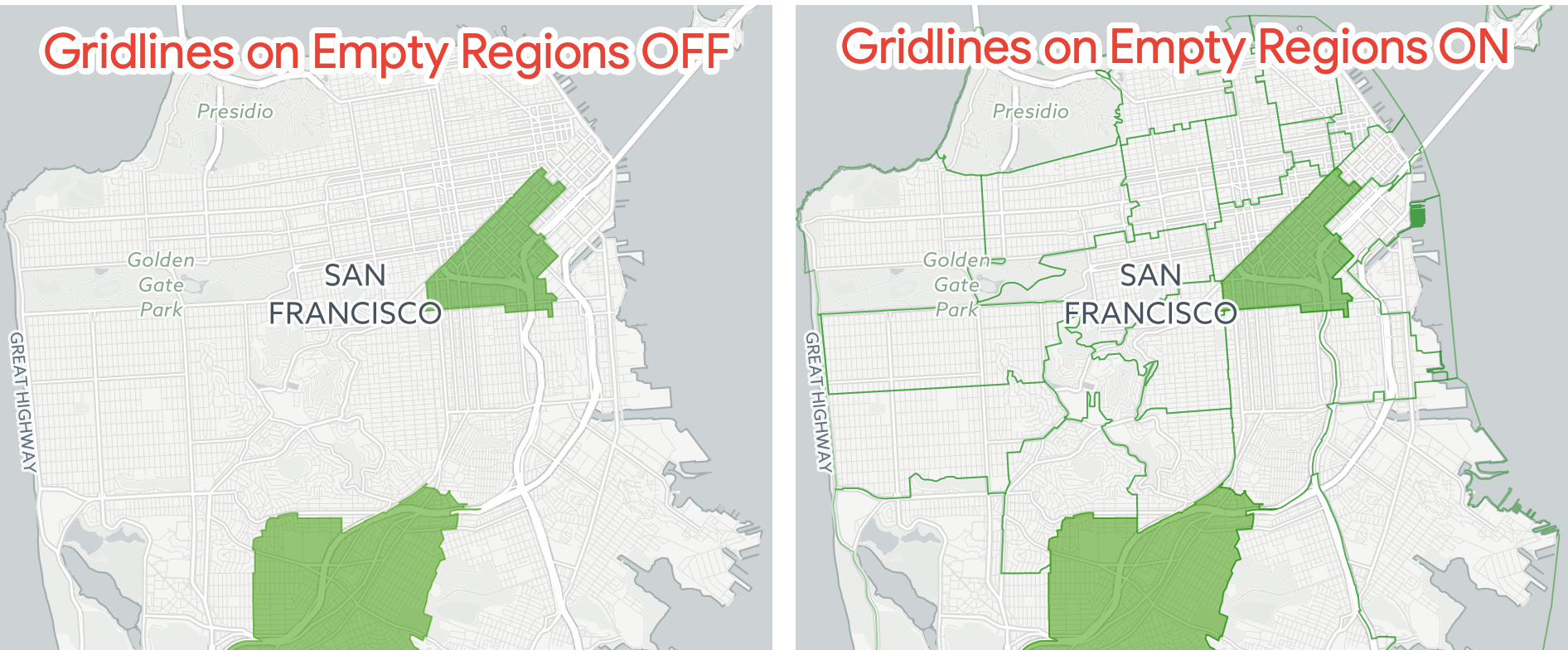
지도 메뉴 옵션
지도 유형
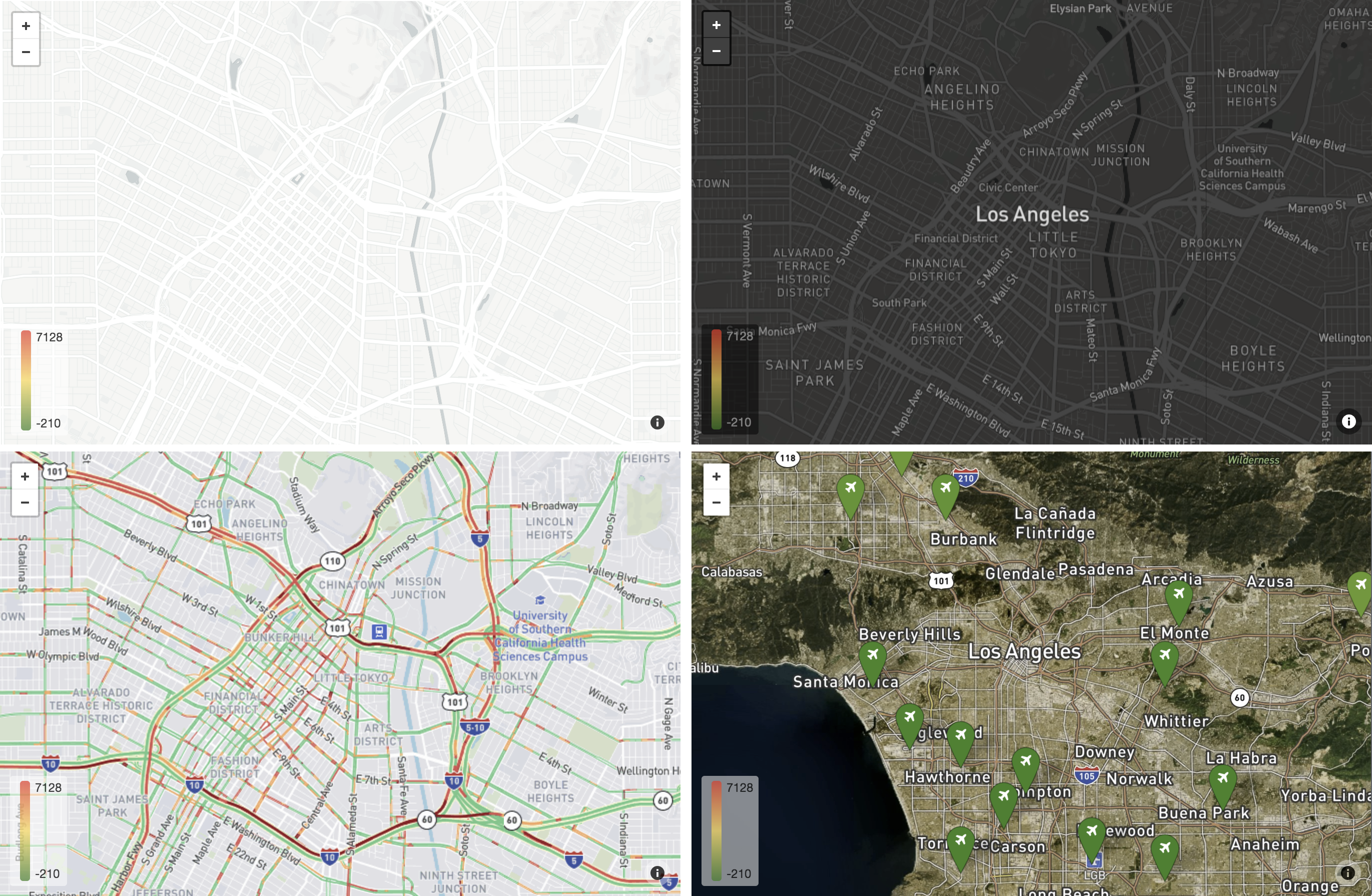
왼쪽 상단에서 시계 방향 지도 스타일: 밝게(라벨 없음), 어둡게, 위성, 교통정보(일)
지도 스타일을 사용하면 백그라운드 지도 유형 및 지도 라벨(도시 및 거리 등)을 표시할지 여부를 변경할 수 있습니다. 이 옵션은 선택 목록이 포함된 드롭다운 메뉴를 포함합니다.
- 밝게: 데이터를 강조표시하면서 지리적 컨텍스트를 제공하도록 디자인된 미묘하게 밝은 색상의 지도입니다.
- 밝게(라벨 없음): 밝게와 동일하지만 도시 이름과 같은 라벨이 지도에서 생략됩니다.
- 어둡게: 데이터를 강조표시하면서 지리적 컨텍스트를 제공하도록 디자인된 미묘하게 어두운 색상의 지도입니다.
- 어둡게(라벨 없음): 어둡게와 동일하지만 도시 이름과 같은 라벨이 지도에서 생략됩니다.
- 위성: 전 세계 위성 및 항공 이미지를 표시하는 지도입니다.
- 위성(라벨 없음): 위성과 동일하지만 도시 이름과 같은 라벨이 지도에서 생략됩니다.
- 도로: 도로 및 운송망을 보기 쉽게 강조 표시한 범용 지도입니다.
- 아웃도어: 하이킹, 자전거, 기타 아웃도어 활동에 맞게 조정된 범용 지도입니다.
- 교통정보(주간): 현재 통행량 정보를 포함하여 운송망 및 도로를 강조 표시한 밝은 색상의 지도입니다.
- 교통정보(야간): 현재 통행량 정보를 포함하여 운송망 및 도로를 강조 표시한 어두운 색상의 지도입니다.
지도 위치
중심점과 표시되는 지도의 확대/축소 수준을 변경할 수 있습니다.
- 데이터에 맞춤: 쿼리의 모든 데이터 포인트가 표시되도록 자동으로 중심점을 잡고 지도를 확대/축소합니다.
커스텀: 위도, 경도, 확대/축소 수준(숫자가 높을수록 확대)을 수동으로 설정할 수 있습니다.
원하는 뷰가 있어 지도 자체를 드래그하고 확대/축소할 때 커스텀을 선택하면 이러한 값이 자동으로 채워집니다.
오토매직 히트맵 플롯 유형을 선택한 경우에는 이 옵션을 사용할 수 없습니다.
지도 스케일 표시기
다음 옵션 중에서 선택하여 지도 스케일을 사용 설정하고 스케일에서 사용하는 단위를 설정할 수 있습니다.
- 사용 안함
- 측정항목(m, km)
- Imperial(ft, mi)
- 측정항목 및 Imperial
화면 이동 허용
사용자가 지도를 드래그하여 위치를 변경할 수 있는지 여부를 결정할 수 있습니다. 이 기능은 기본적으로 허용됩니다.
확대/축소 허용
사용자가 확대 및 축소할 수 있도록 지도 시각화 왼쪽 상단에 (+/-) 버튼을 표시할지 여부를 결정할 수 있습니다. 이 기능은 기본적으로 사용 설정되어 있습니다.
전체 필드 이름 표시
사용자가 지도 데이터 포인트를 클릭할 때 표시되는 지도 도움말에 필드 이름과 함께 뷰 이름을 표시할지 여부를 결정할 수 있습니다.
범례 표시
지도 범례가 시각화의 오른쪽 하단에 표시되는지 여부를 확인할 수 있습니다. 범례에는 시각화에 측정값을 추가한 경우 사용 중인 색상 스케일이 표시됩니다.
범례 표시 옵션은 다음 플롯 옵션에서 사용할 수 있습니다.
도움말에 리전 필드 표시
이 기능을 사용 설정하면 리전 이름이 지도 도움말에 포함됩니다. 기본적으로 도움말에는 측정 값만 포함됩니다. 도움말을 보려면 지역을 클릭하거나 지도 시각화를 가리킵니다.
Looker 개발자가 측정기준에 대한 드릴 옵션을 정의한 경우 리전 이름을 클릭하여 데이터를 상세히 살펴볼 수 있습니다.
지도 차트의 도움말은 대시보드에서 볼 때 약간 다르게 표시됩니다. 자세한 내용은 이 페이지의 대시보드에서 지도 차트 보기 섹션을 참조하세요.
데이터 위에 지도 라벨 그리기
이 기능을 사용 설정하면 리전 이름과 같은 지도 라벨이 히트맵 위에 표시됩니다.
이 기능은 히트맵 불투명도 값이 높을수록 권장됩니다. 히트맵이 불투명하고 이 기능이 사용 중지된 경우 지도 라벨이 히트맵 색상으로 가려집니다.
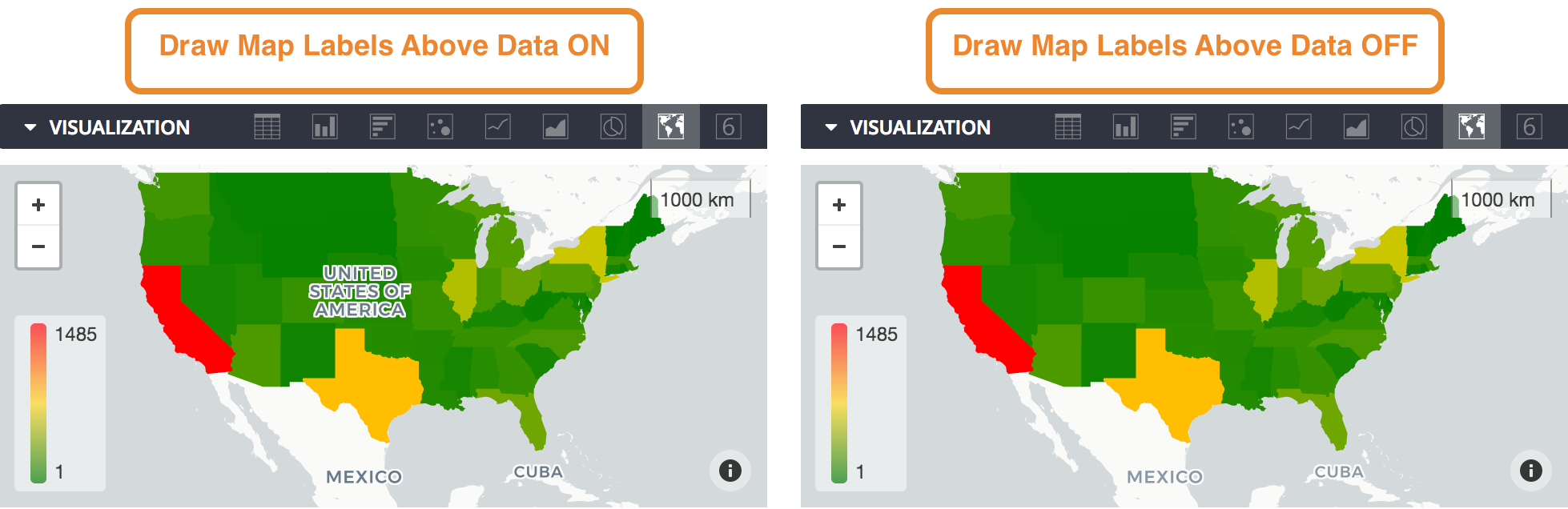
포인트 메뉴 옵션
오토매직 히트맵 플롯 유형을 선택한 경우에는 이 옵션을 사용할 수 없습니다.
유형

왼쪽에서 시계 방향으로 점 유형: 원, 아이콘, 없음, 모두
플롯 유형 점, 선, 영역 지도의 경우 유형은 지도 시각화에 표시되는 점 유형을 지정합니다.
- 원
- 아이콘
- 둘 다
- 없음
아이콘
시각화의 모든 지도 마커에 표시할 아이콘을 선택할 수 있습니다.
아이콘 선택에는 다음이 포함됩니다.
- 비행기
- 카폰
- 집
- 인물
- 음식점
- 나무
반경
원 유형을 사용하는 경우 다음 원 크기를 설정할 수 있습니다.
값 비례: 쿼리에 추가한 측정값에 따라 원의 상대적 크기를 조정합니다. 이 옵션을 선택하면 데이터의 최저 및 최고 값에 해당하는 원의 최소 반경 및 최대 반경을 설정할 수 있습니다. 원 크기가 조정될 때 선형 및 대수 스케일 사이를 전환할 수도 있습니다.
값과 같음: 기본 쿼리의 실제 측정값에 따라 원 반경을 조정합니다. 측정값에 지역 크기가 포함된 경우와 같이 거리 데이터를 표시하는 경우에만 적합할 수 있습니다.
고정: 모든 지도 마커에 적용할 고정 반경을 설정할 수 있습니다. 기본값은 500입니다.
반경 단위
반경 섹션에서 사용하는 단위를 미터 또는 픽셀로 설정할 수 있습니다.
마커 색상 값
대화형 지도에서 지도 마커의 색상을 설정할 수 있습니다.
- 값 기반: 기본 쿼리의 값을 기준으로 색상이 마커에 동적으로 할당됩니다. 이 옵션에 대해 범례 색상을 구성하려면 값 색상 옵션을 참조하세요.
- 커스텀: 모든 지도 마커에 사용할 단일 색상을 설정할 수 있습니다. 색상 값은
#2ca6cd와 같은 RGB 16진수 문자열 또는mediumblue와 같은 CSS 색상 이름으로 형식을 지정할 수 있습니다.
값 메뉴 옵션
값 색상
지점의 색상을 설정하거나 측정값에 따라 색상 코딩을 사용하는 경우 사용할 색상 범위를 정의할 수 있습니다.
#2ca6cd와 같은 16진수 문자열 목록 또는 mediumblue와 같은 CSS 색상 이름을 입력할 수 있습니다. 처음 입력하는 색상은 최저 값과 연결됩니다.
색상 양자화
색상 양자화를 사용하면 색상 스케일이 매끄러운 그라디언트에서 설정한 특정 색상으로만 변경됩니다.
색상 양자화가 사용 중지된 경우 왼쪽 이미지에서 범례를, 색상 양자화가 사용 설정된 경우 오른쪽 이미지에서 범례를 보여줍니다.
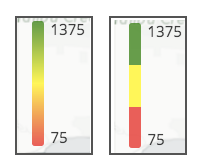
색상 스케일 반전
색상 스케일 반전을 사용하면 차트에서 색상 그라디언트를 반전하여 상위 값 및 하위 값을 나타내는 색상을 전환합니다.
최솟값/최댓값
색상 범위의 최솟값과 최댓값을 설정할 수 있습니다. 이렇게 하면 특정 기준점 미만의 모든 포인트를 최저 색상으로 설정하고 특정 기준점을 초과하는 모든 포인트를 최고 색상으로 설정할 수 있습니다.
기본적으로 이 필드는 비어 있으며, 범례에 적용된 최솟값 및 최댓값이 쿼리의 최솟값 및 최댓값입니다.
대시보드에서 지도 차트 보기
대시보드에서 지도 차트를 볼 때 도움말은 지도 차트를 Look 또는 Explore로 볼 때와는 약간 다르게 작동합니다.
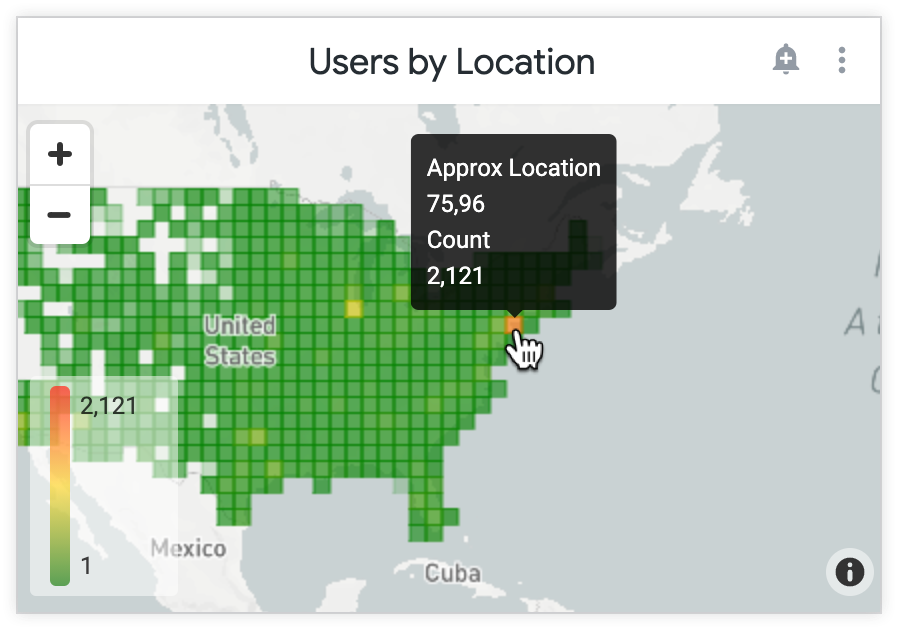
대시보드에서는 도움말이 클릭했을 때가 아닌 마우스를 놓았을 때 표시됩니다. 대시보드 뷰어는 html 매개변수를 사용하여 도움말에 삽입된 콘텐츠를 볼 수 있지만, 대화형 콘텐츠가 html 매개변수의 일부(예: 링크)에 포함된 경우 뷰어에서 클릭할 수 없습니다.
지도 차트 대시보드 타일에서 여기에서 탐색을 클릭하거나 지도 차트 타일의 수정 창을 열면 지도 차트의 Look and Explore 버전이 표시됩니다.

